本記事では、iOS14でアクセシビリティに追加された背面タップ機能を使って、iPhoneの背面をダブルタップもしくはトリプルタップすることでPayPayやLINE Payなどの電子決済アプリを起動する方法を解説します。
背面タップにはスクリーンショットやSiriといった機能も割り当てられますが、普段から電子決済を利用している場合は「電子決済アプリを起動するショートカット」を割り当てることで支払い時の操作が楽になります。
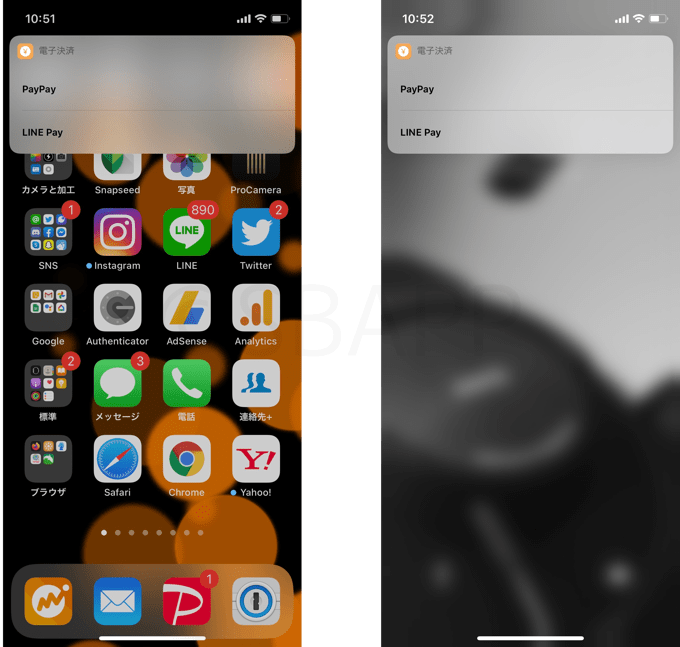
目次
電子決済アプリを起動するショートカットを作成する
iOS14の背面タップ機能を使って電子決済アプリを起動する場合、まずショートカットアプリで「電子決済アプリを起動するためのショートカット」を作る必要があります。
作成済みショートカットを配布することも可能ですが、現在は次々と電子決済アプリがリリースされていることからショートカットの配布はせずに、「電子決済アプリを起動するショートカットの作成手順」を解説します。以下の手順通りに操作するだけで簡単に作ることができます。
- ショートカットアプリを起動する
- 画面右上の+ボタンをタップ
- アクションを追加をタップ
- スクリプティをタップ
- Appを開くをタップ
- 新規ショートカット画面に追加された、スクリプティング内の選択をタップ
- 検索ボックスに電子決済サービスアプリの名前を入力して候補から選択
- 新規ショートカット画面の右上、次へをタップ
- 任意のショートカット名を入力して完了をタップ
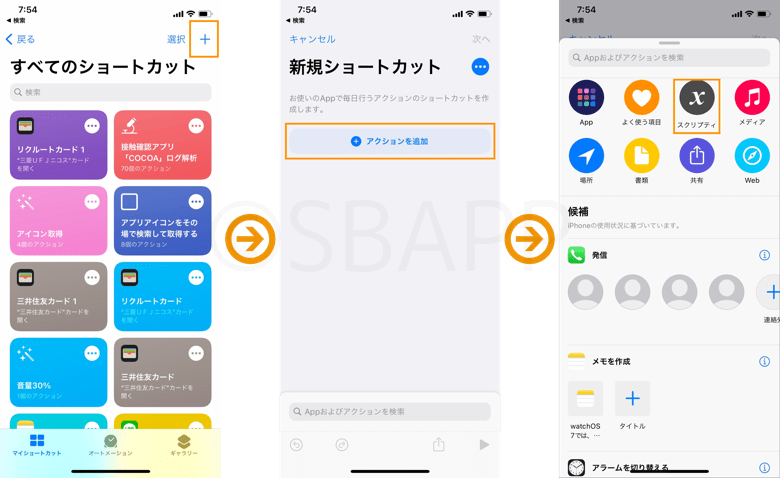
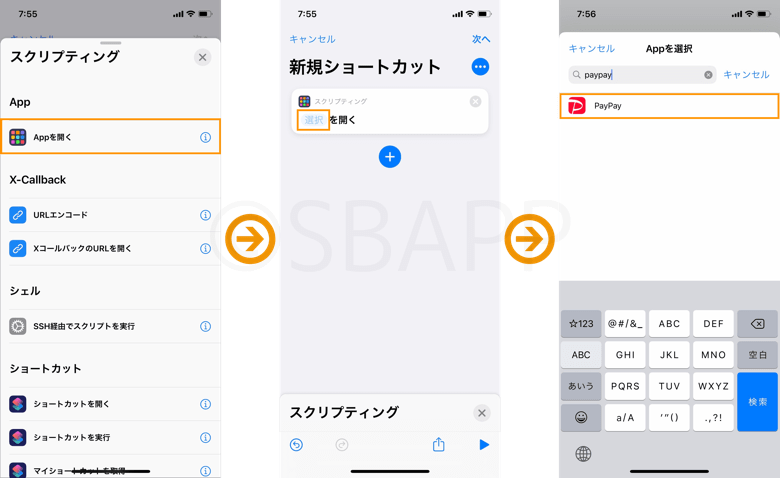
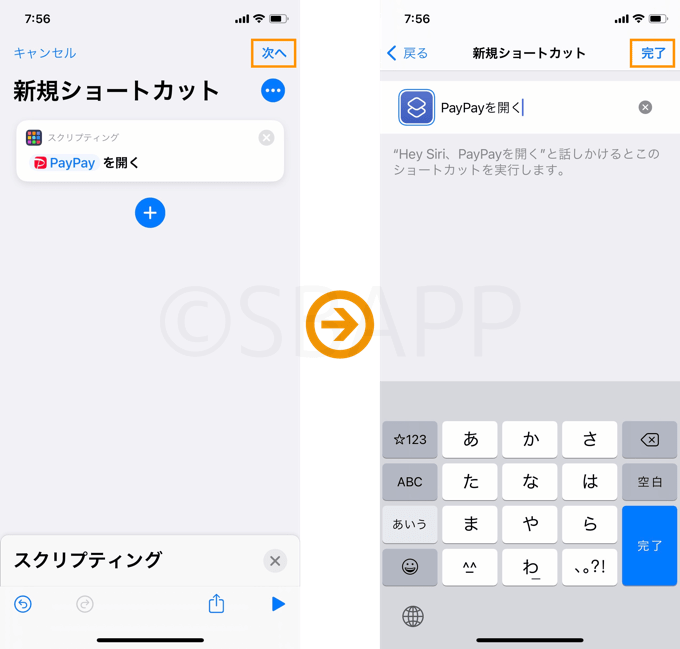
背面ダブルタップで電子決済アプリが起動する手順
電子決済アプリを起動するショートカットを作り終えたあとは、設定アプリから背面タッチに作成したショートカットを割り当てることで、iPhoneの背面を「トントン」と2度タップするだけで電子決済アプリを起動できるようになります。
- 設定を開く
- アクセシビリティをタップ
- タッチをタップ
- 背面タップをタップ
- ダブルタップをタップ
- 先程作成したショートカットを選択してチェックを入れる
- iPhoneの背面を2度トントンとタップすると電子決済アプリが起動します
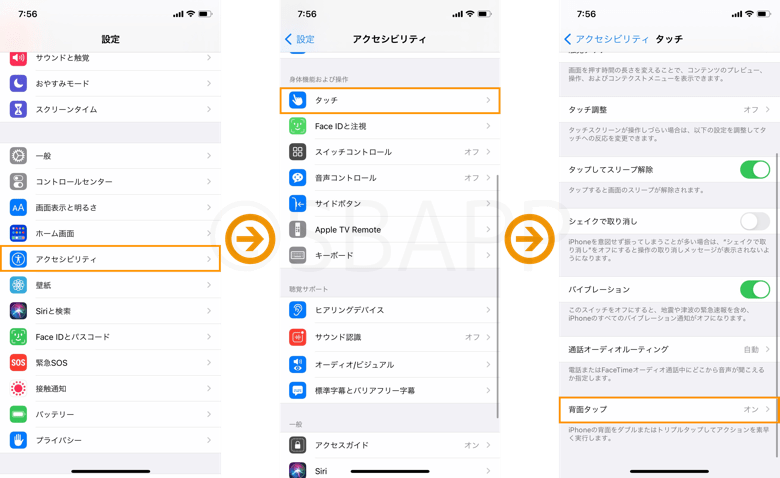
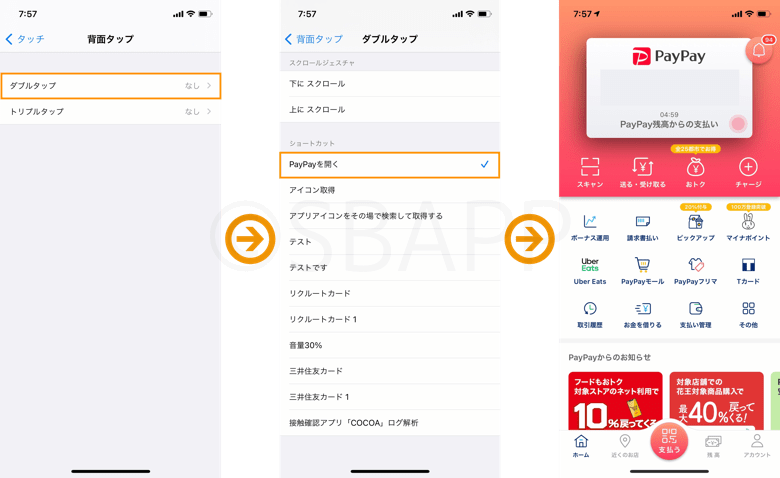
応用編:複数の電子決済アプリを選べるショートカットを作成する
複数の電子決済アプリを使っている場合、例えば「PayPayとLINE Pay」のような組み合わせで利用している場合は、「メニュー機能を活用した電子決済アプリ起動ショートカット」を作ることで、背面タッチから全ての電子決済アプリを起動することができます。
電子決済アプリ1つのみのショートカットに比べると作成手順は少し長くなりますが、手順自体は簡単な内容なので試したい方は以下の手順を参考にしてください。
- ショートカットアプリを起動する
- 画面右上の+ボタンをタップ
- アクションを追加をタップ
- スクリプティをタップ
- 制御フローセクションにあるメニューから選択をタップ
- 「1件」「2件」と表示されている部分をタップし、使用する電子決済サービスアプリの名称を1行ごとに入力(行数が足りない場合は新規項目を追加をタップすると行が増えます)
- 新規ショートカット画面の+ボタンをタップ
- スクリプティングのAppを開くをタップ
- 新規ショートカット画面の選択をタップ
- 使用する電子決済アプリを検索して候補からタップ
- 新規ショートカット画面に追加された「〜を開く」をホールドして、該当するメニュー下にドラッグ&ドロップ
- 設定したメニューの数(電子決済アプリの数)分だけ、手順7〜11を繰り返す
- 全ての電子決済アプリ「Appを開く」の追加、配置を終えたら画面右上の次へをタップ
- ショートカットの名前を入力して完了をタップ
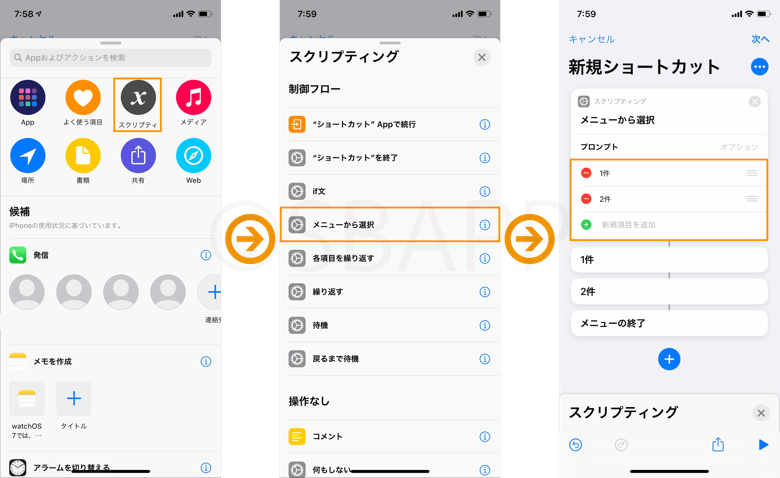
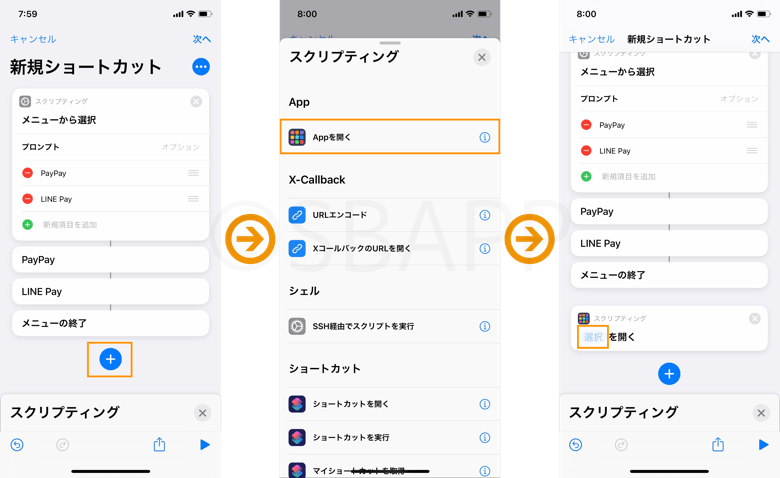
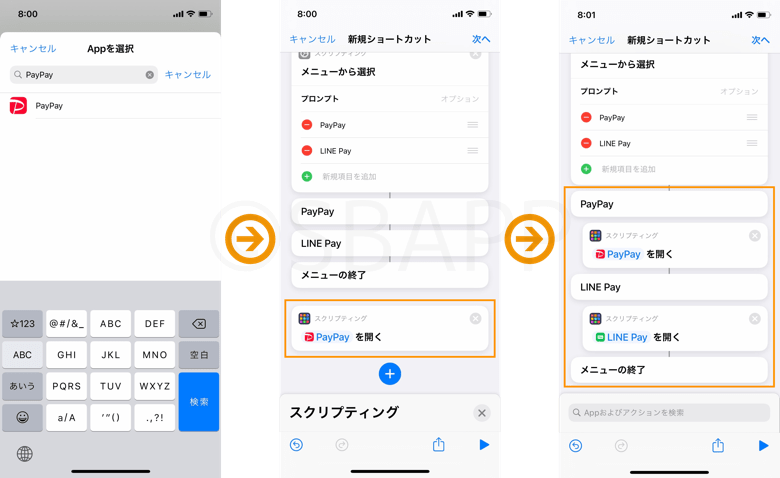
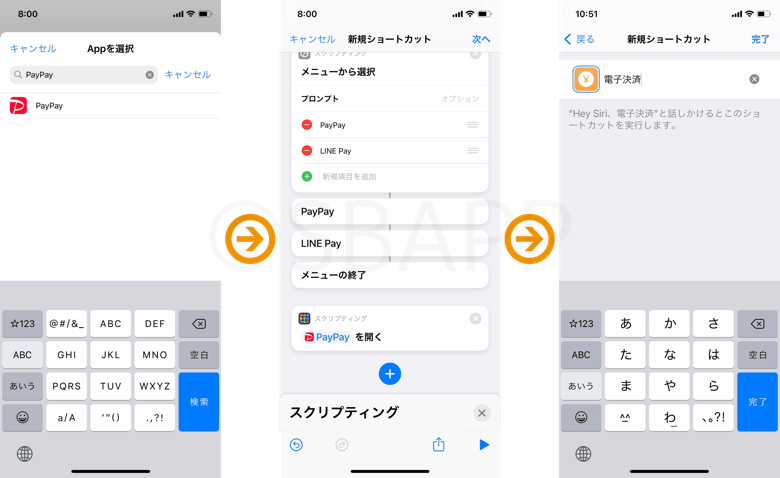

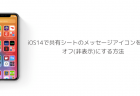

コメントを投稿する(承認後に反映)